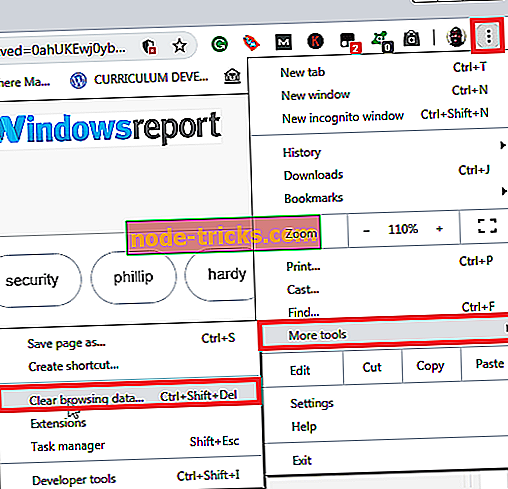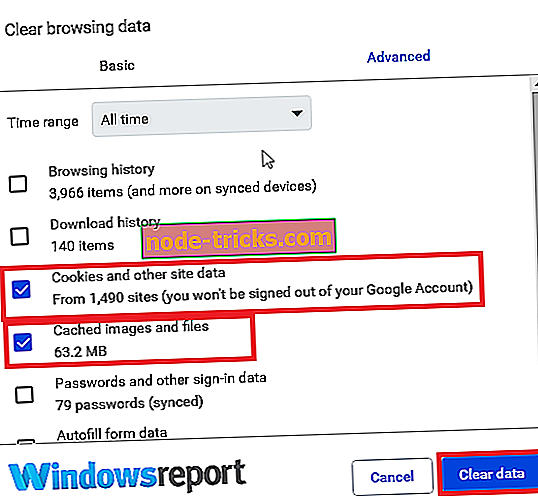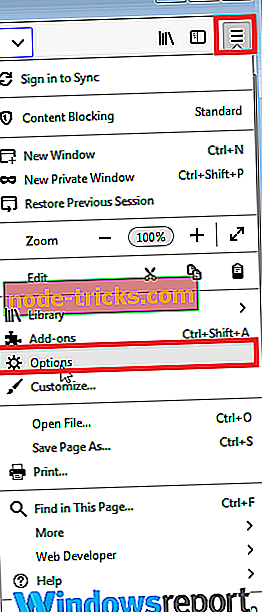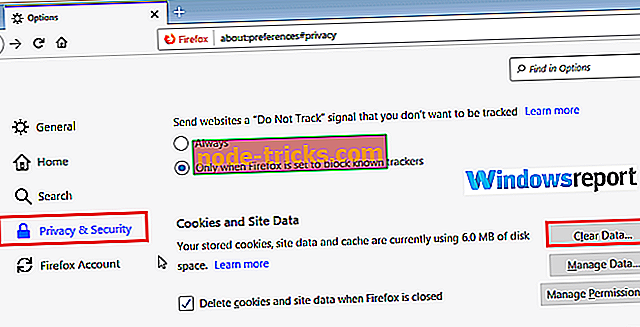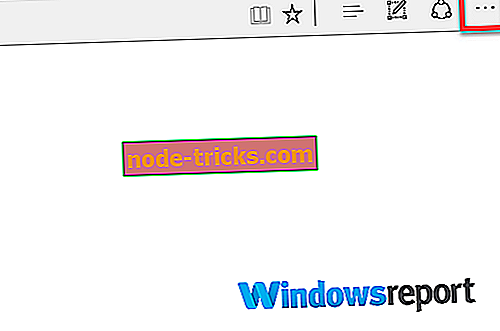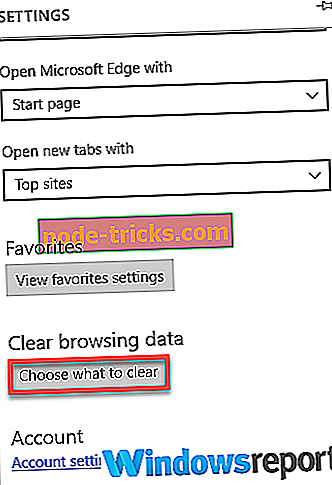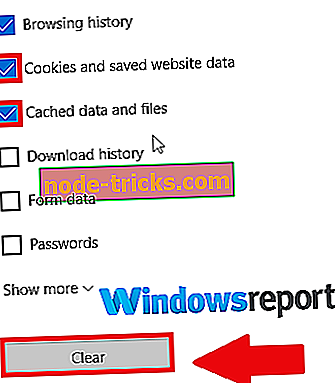Midagi läks valesti meie lõpp-PayPali veast [Fix]
Kui kasutate Paypalit sageli, võib tekkida probleeme , mis meie PayPal-i vea puhul valesti läksid . See probleem võib tekkida, kui üritate oma parooli lähtestada või kui üritate oma PayPal kontole sisse logida.
Lisaks võib probleem, mis on mõnikord kaasas sõnumiga PayPali kohta, millel on mõningaid probleeme teie taotluse täitmisel, tekkida ka siis, kui üritate kassast välja osta.
Nüüd üritab Paypal tõmmata haakeseadme ise ja mõned kasutajad õnnestuvad oma soovitud tehingut mõne minuti pärast uuesti proovida. Siiski on asju, mida saate teha masendava küsimuse parandamiseks. Lähme läbi nende:
Kuidas ma saan parandada? Näib, et midagi läks valesti PayPali viga?
- Oodake siis uuesti
- Tühjendage brauseri vahemälu ja küpsised
- Muutke oma brauserit
- Muud nõuanded
- Võtke ühendust PayPali toega
1. Oodake siis uuesti
Nagu ma mainisin, on meie lõppveaga midagi valesti läinud vaid ajutine tõrge ja see võib iseenesest ära minna.
Seepärast oodake enne uuesti proovimist mõni minut.
2. Tühjendage brauseri vahemälu ja küpsised
Kogutud sirvimisajalugu, küpsised, paroolid ja muu sirvimisteave võivad teie sirvimistarkvara aeglustada ja muuta see ebastabiilseks.
Hiljem võib see lõppeda tõrketeate lõppu . lahendage see probleem, kustutades vahemälu selliselt:
- Avage Chrome.
- Klõpsake More (üleval paremas nurgas).
- Valige Veel tööriistu ja seejärel Kustuta sirvimisandmed .
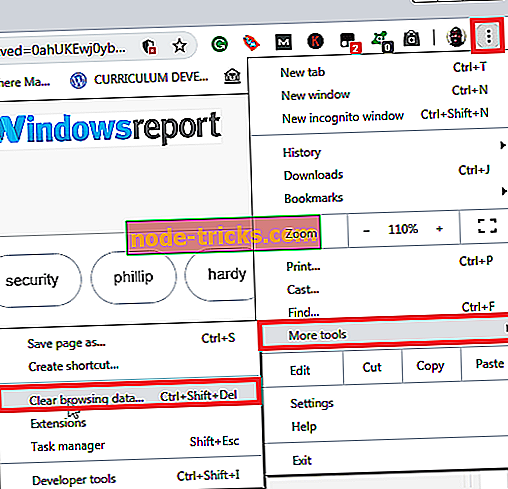
- Valige asjakohane ajavahemik või valige Kõik, et kõik kustutada.
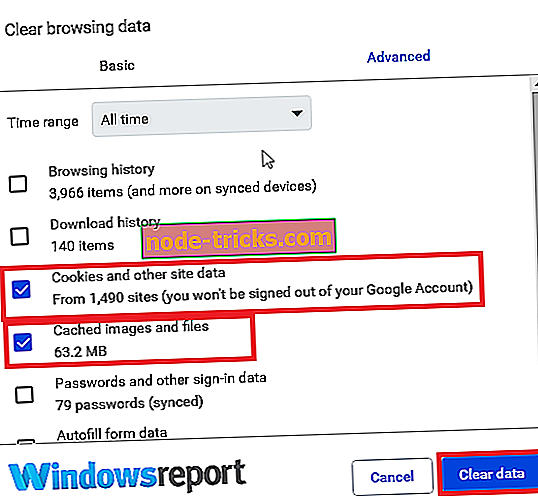
- Märkige ruudud valikule Küpsised ja muud saidi andmed ning vahemällu salvestatud pildid ja failid (vt eespool) ning seejärel klõpsake käsku Kustuta andmed .
Firefox
- Valige Firefoxis menüünupp (kolm horisontaalset riba), seejärel valige Options .
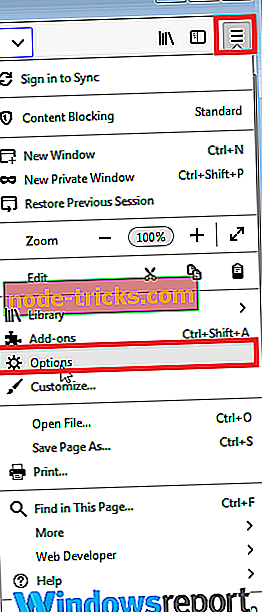
- Valige paneel Privaatsus ja turvalisus .
- Klõpsake jaotises Küpsised ja saidi andmed jaotises Tühjenda andmed….
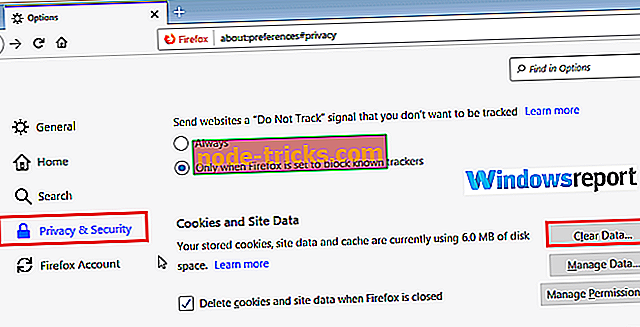
- Vahemällu salvestatud veebisisu kontrollimisel klõpsake nuppu Tühjenda .
Edge
- Avage Microsoft Edge, klõpsa ekraani paremas ülanurgas asuvale kolmele punktile ja valige Settings .
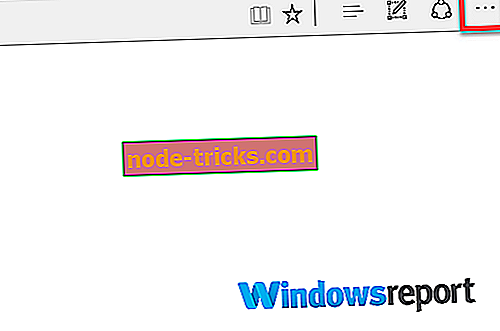
- Leidke jaotise Tühjenda brauseri andmed ja klõpsake nupul Vali, mida kustutada .
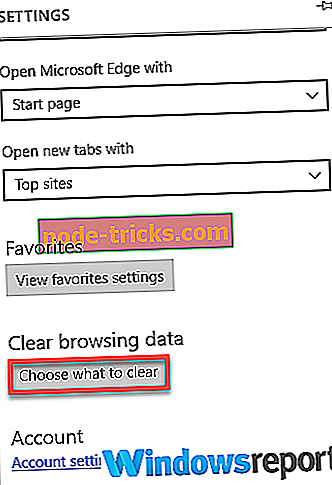
- Kontrollige vastavaid lahtreid, sealhulgas vahemällu salvestatud andmeid ja faile .
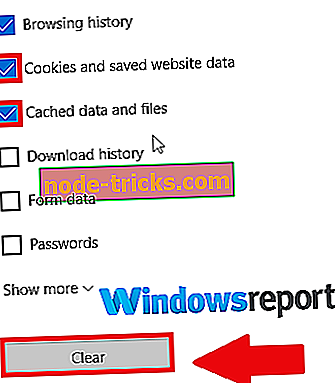
- Klõpsake nuppu Tühjenda .
3. Muutke oma brauserit
Võimalik, et teie brauser on pahavara, kahjulike brauserilaiendite ja vigaste pluginate tõttu väga halb, nii et ainsaks abinõuks võiks olla uue sirvimisprogrammi kasutamine.
Proovige PayPali kasutamiseks kasutada ka Firefoxi, Edge'i või Chrome'i. Kui probleem tekib, jätkake järgmise lahendusega.
4. Muud nõuanded
Muud viisid, mida saate kasutada, et midagi lahendada, läksid valesti meie endi poole PayPal'i tagasilöögi all mõeldakse PayPali sisselogimist teisest arvutist (teise Interneti-ühenduse kaudu) või isegi teie telefonist.
Ja proovige alati oma lehele värskendamist igal ajal sisselogimisel ja PayPali probleemi tekkimisel. Siiski, teie viirusetõrje võib olla teie PayPali lüüsi jälle segane, tuues selle näriv probleemi.
Seetõttu soovitame peatada oma kaitse ajutiselt ja vaadata, kas makseteenuse pakkuja töötab.
5. Võtke ühendust PayPali toega

Kui pärast kõiki neid katseid, mida pole õnnestunud parandada, oli meie lõpp- PayPali küsimuses midagi valesti, jõudes nende tugimeeskonnaga.
Võite alustada kirjutades neile e-kirja, mis selgitab teie olukorda.
Sammud:
- Logi sisse nagu tavaliselt, oma PayPali kontole.
- Klõpsake nupul Võta meiega ühendust (kontrollige linki kodulehekülje allosas).
- Valige teema ja alateema, mis sobib kõige paremini, kui midagi lõppes meie PayPali vea korral.
- Klõpsake e-posti teel, nagu näidatud.
- Sisestage oma andmed, mis kirjeldavad üksikasju, ja klõpsake siis Saada e-kiri .
Samuti saate helistada PayPal'i toel 000 1 402-935-2050.
Kõige parem on mitte valida suvandeid, kui teie kõne läbib. Selle asemel oodake, kuni olete üle antud ühele oma agendile. Teise võimalusena vajutage agendi juurde pääsemiseks nuppu 0 või öelda sõna „Agent”.
Seal te lähete, need on mõned lahendused, mis võivad aidata teil midagi valesti minna meie endise PayPali vea korral, nii et proovige neid kõiki proovida.
TÄIENDAVAD ARTIKLID TEIE KONTROLLIMISEKS
- Mida teha, kui Microsoft Store ei aktsepteeri PayPali makse
- Fix: Antivirus blokeerib PayPali Windows 10-s
- Fix: Battle.net Maksekorralduse viga